
Pencil2D是一种开源动画软件,可让用户创建2D动画和草图。本文介绍了如何使用Pencil2D 创建动画。
在学习新软件以创建动画和插图时,我们创建了许多教程和指南,可以帮助您掌握新软件并学习动画。无论您是初学者还是高级用户,我们的过去帖子都可以帮助您为您找到正确的动画应用程序。让我们介绍以下主题,以了解如何使用Pencil2D动画软件创建动画。
什么是铅笔2D?
Pencil2D是一个传统的动画应用程序,允许用户为不同项目创建2D绘制和动画的2D草图。您可以将Pencil2D都用于个人项目和商业努力,因为它是根据GNU通用公共许可证许可的开源动画软件。您将在帖子中进一步看到,使用Pencil2D非常简单。初学者动画师和专业用户都可以使用它。 使用Pencil2D您的动画存储在位图或矢量图中,并利用栅格/矢量工作流程进行有效管理动画。使用Pencil2D时的某些可接受的文件格式是图像的PNG,JPEG,BMP,TIFF等,以及视频的AVI,MP4,GIF等。它与Windows,Mac OS,Linux和FreeBSD兼容。
如何安装铅笔2D?
打开终端并通过输入以下命令来更新本地服务器的软件包索引:
sudo apt-get update -y
在终端中运行以下命令以安装铅笔2D:
sudo apt-get install -y pencil2d
应用程序接口的概述
在我们从有关如何用铅笔2D创建动画的实际铅笔2D教程开始之前,这里是对用户界面的概述,并且有些不错的了解工具和功能:
- 白板: 首次启动铅笔2D时,您会在中间看到一个主白板,周围是控件面板,工具和功能,您将在其中创建动画的主要部分
- 工具: 在左侧,您会找到包括刷子工具,铅笔,橡皮擦,添加颜色的桶装工具的工具功能,以及所有将允许您绘制卡通或动画并定义它的功能。
- 选项框: 在工具框下方,您有能力包括或删除选项窗口,以获取可以选择要定义所使用工具的属性的选项。例如,如果您使用的是刷子,则可以在刷子的厚度之间切换,颜色的光线或黑暗如何以及类似的功能。
- 显示框: 选项窗口下方是显示框,您可以在其中操纵在白板上绘制的草图,例如向右或向左翻转,将洋葱皮涂在先前的草图上等等。
- 调色板: 在这里,您可以找到所有可添加到图纸的可用颜色。
- 颜色框: 在调色板下方是颜色框,可让您从色轮中选择特定的颜色阴影。
- 时间轴面板: 这是铅笔2D最重要的部分之一,它使您可以从位图层,矢量层和相机层开始在动画中应用层。您还可以添加关键帧来创建视频动画,删除和重复的帧等。 掌握并理解这些工具后,您可以立即开始创建动画和素描,或者尝试学习。
如何使用Pencil2D创建动画?
现在,我们可以使用Pencil2D创建基本动画。 {{LINE_38}} {{LINE_39}}
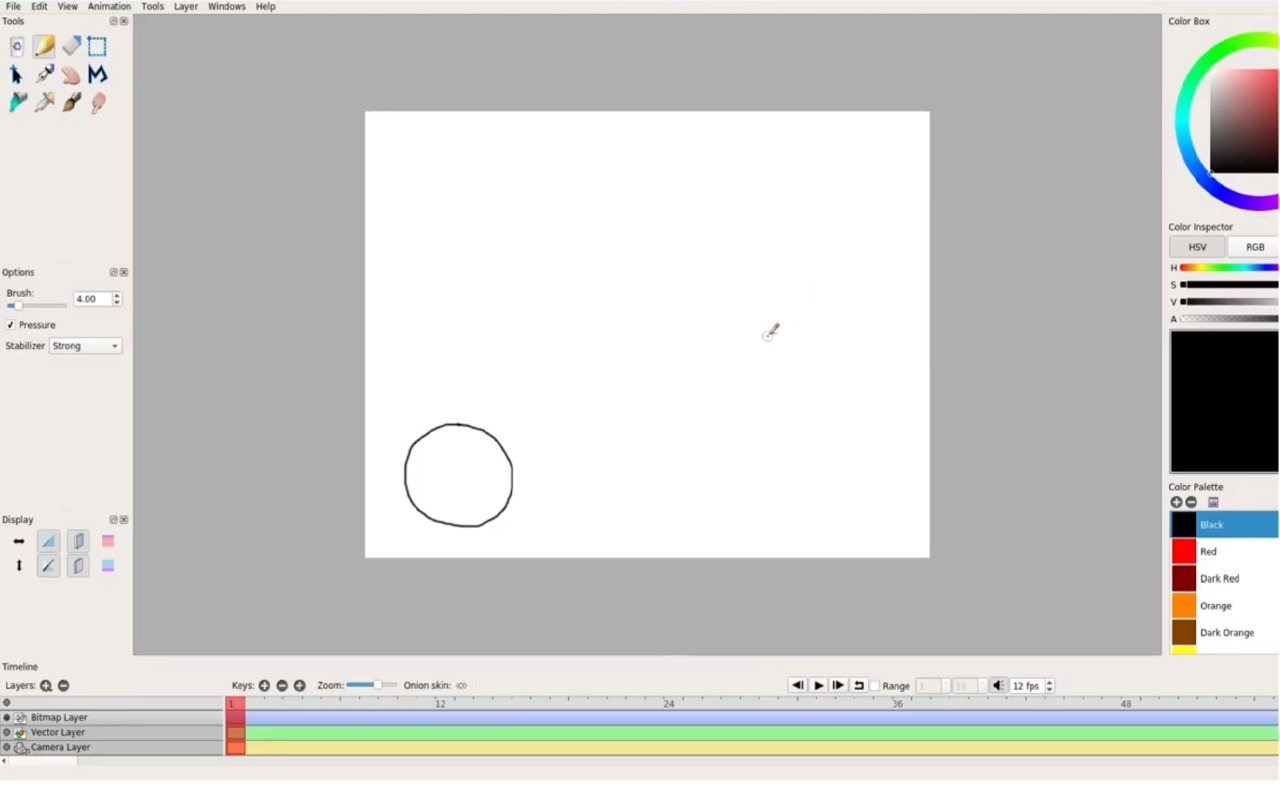
{{LINE_41}} {{LINE_42}}
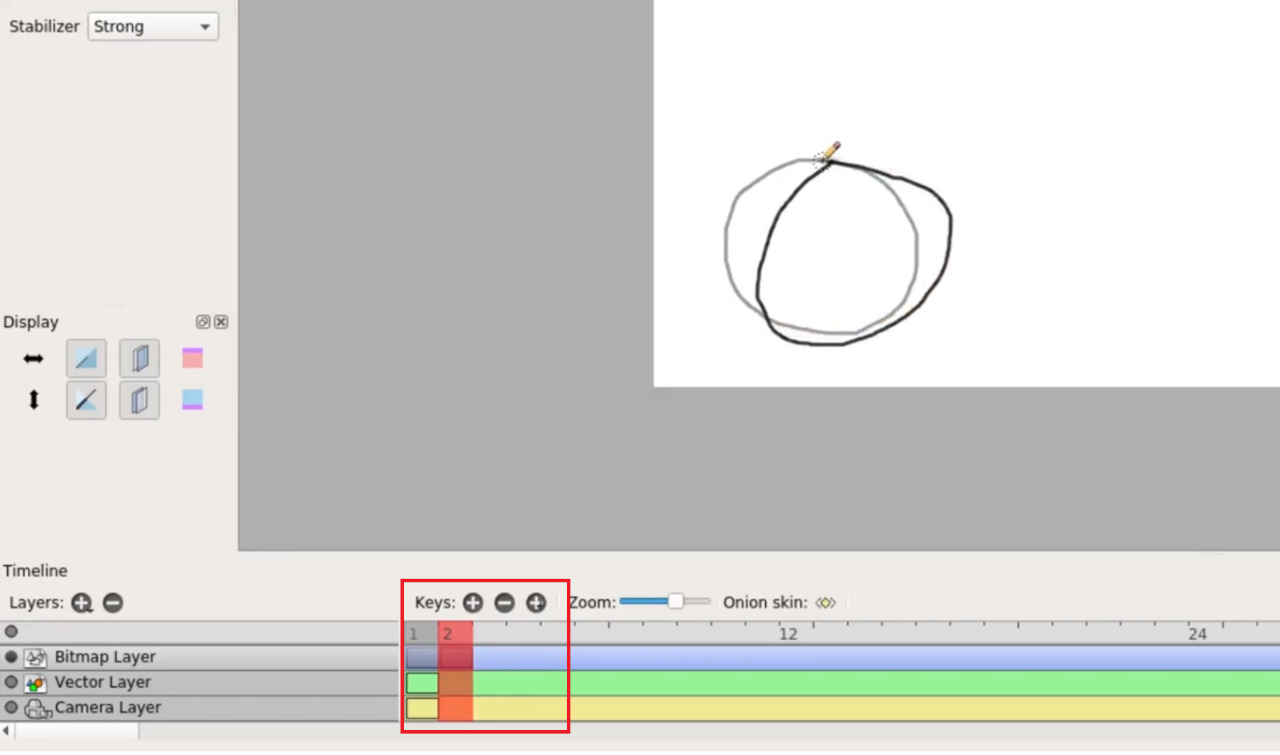
{{LINE_44}} {{LINE_45}}
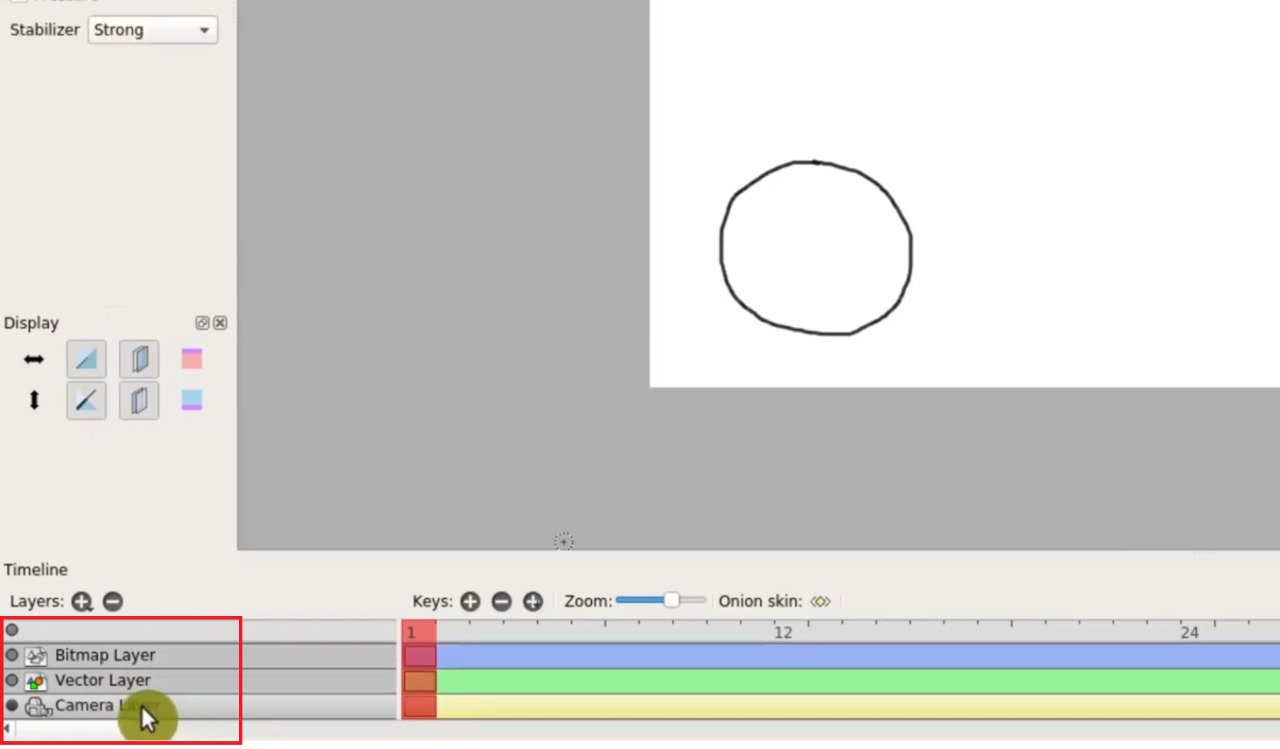
{{LINE_47}} {{LINE_48}}
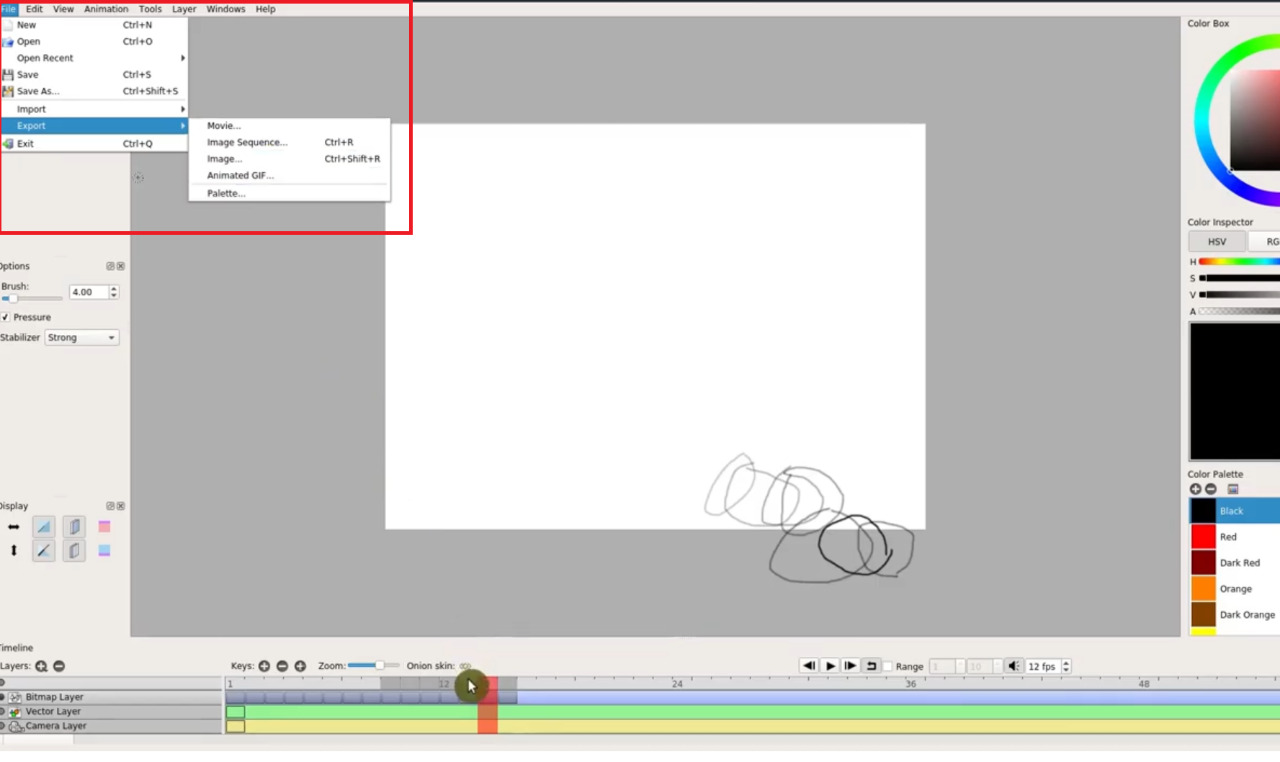
{{LINE_50}} {{LINE_51}}
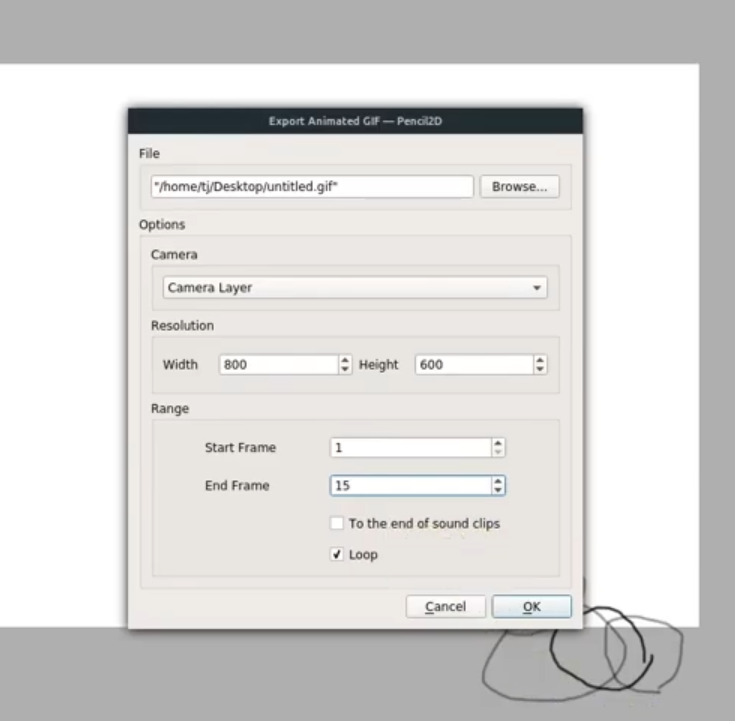
{{LINE_53}} {{LINE_54}} 现在,您可以将动画嵌入网站中,在浏览器或桌面上播放,等等。
结论
从上面的教程中可以看到,用铅笔2D创建动画非常容易理解和执行。动画软件是以初学者友好的方式创建的,并且也很快被专业人员采用。在创建2D草图或动画方面,Pencil2D中有许多选项可用,任何Illustrator都可以通过应用程序真正创建一个强大的投资组合。 Pencil2D与我们之前提到的许多操作系统兼容,因此您可以在选择环境中插入动画软件。如果您正在寻找有关Pencil2D的更多教程,则可以去查看他们的网站。我们还创建了许多教程和指南来使用其他动画软件程序,您可以在我们的网站上找到这些程序,因此请查看它们,以更加清晰。
探索
您可能会发现以下链接相关: